1、首先在我的电脑上找到需要判断单元格是否为奇数 的excel文档,双击或者右键点击选择’打开‘,如示例 测试01.xlsx 文档。

2、在如图示例单元格中,输入 =iso 在弹出的提示中按Tab键选择 ISODD 函数。

3、在函数参数中我们输入示例数据:3。 判断结果为如图所示:ISODD( 3) =true。即3是奇数。

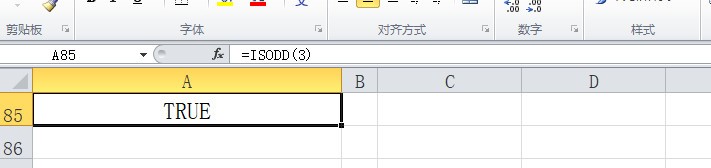
4、方法2:选择一个示例单元格如图,点击如图箭头所示的快速插入函数 fx这个小图标。

5、在弹出的函数选择对话框中选择类别 ‘信息’,然后在选择下面的 ISODD函数。点击‘确定’, 如图示例。

6、在函数的输入参数界面,我们输入示例数据:2。 求得结果判定值为: ISODD(2) =false。因为2不是奇数而是偶数。


